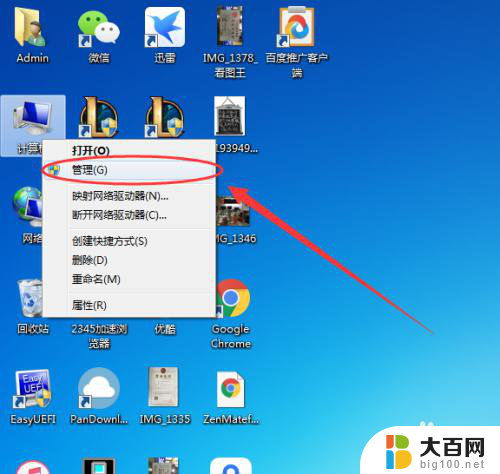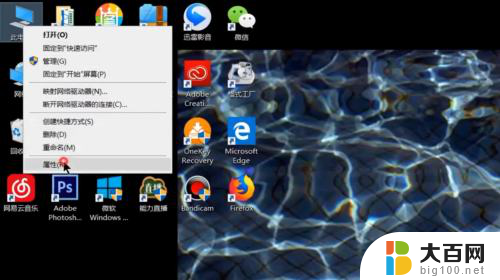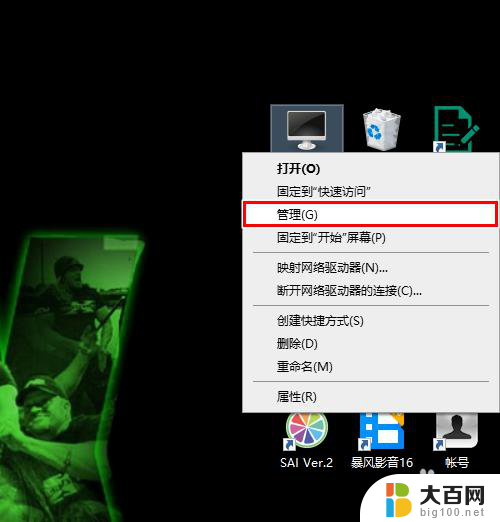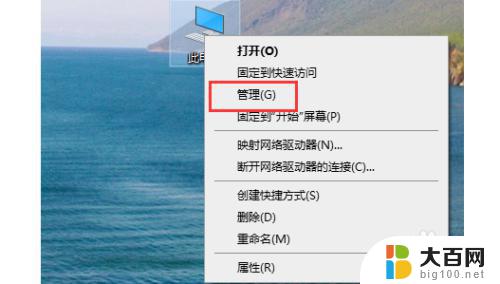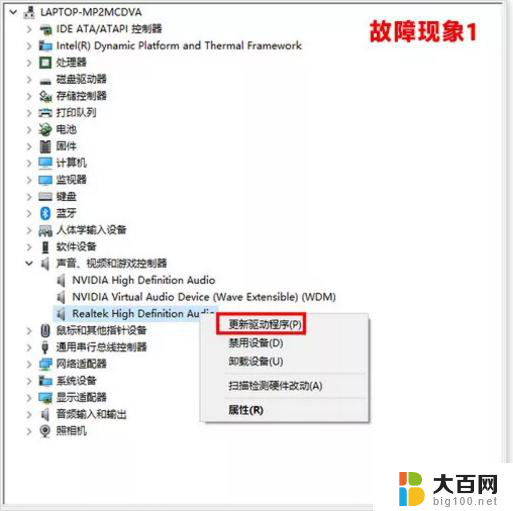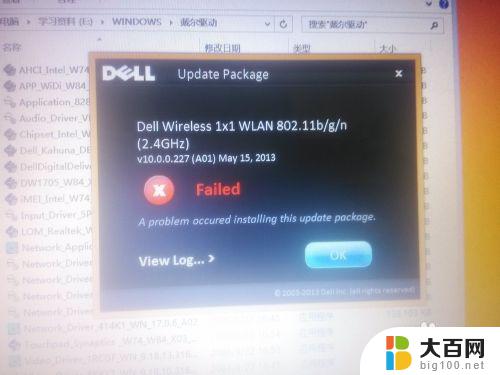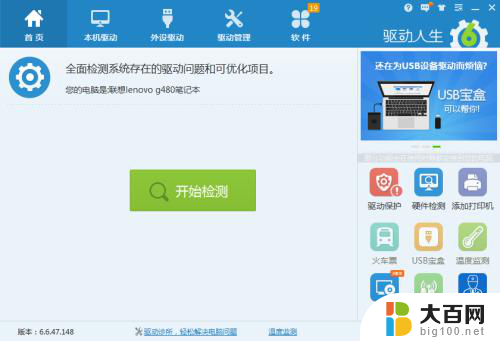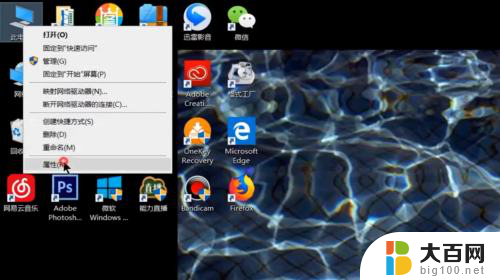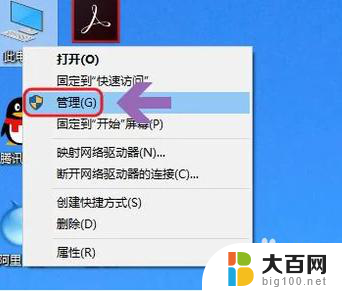电脑网卡驱动安装不上怎么回事 网卡驱动安装不上怎么处理
近日许多用户反映他们在安装电脑网卡驱动时遇到了困难,无法顺利完成安装,这种情况可能是由于驱动文件损坏、操作系统不兼容或者安装过程中出现了错误等原因导致的。面对这种情况,我们可以尝试重新下载驱动文件、检查系统兼容性、更新操作系统补丁或者尝试使用其他安装方法来解决问题。希望以上方法能够帮助到遇到网卡驱动安装困难的用户。
具体步骤:
1.第一步,在桌面上。鼠标右击“计算机”,在右键菜单中选择“属性”这一项,然后在系统属性窗口中选择“硬件”下的“设备管理器”
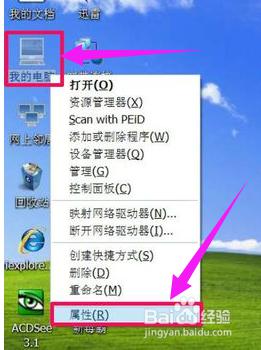
2.第二步,打开“设置管理器”后,找到“网卡适配器”下的网卡名称,右键菜单中先选择卸载,然后选择“更新驱动程序”这一项
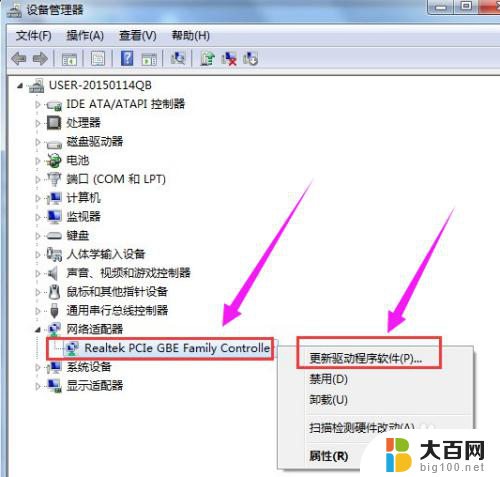
3.第三步,弹出更新向导,选择“从列表或指定的位置安装(高级)”这一项,然后按“下一步”
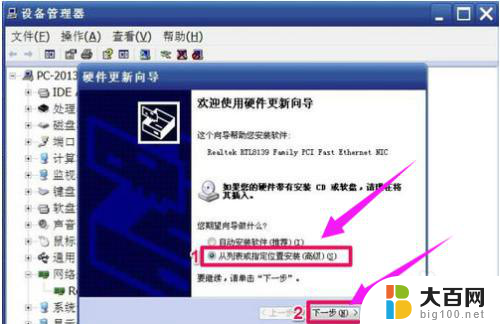
4.第四步,在下一窗口中。选择“在搜索中包括这个位置”,然后按“浏览”按钮,加载你准备好的网卡驱动,然后按“下一步”,向导就会开始为你安装网卡的驱动程序
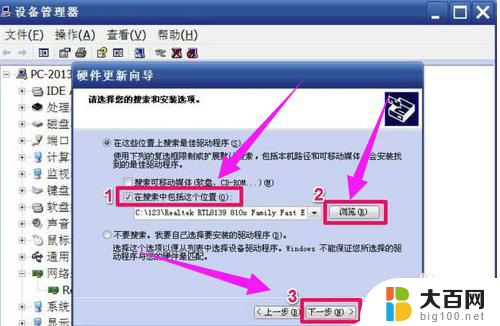
5.第五步,用驱动精灵更新网卡驱动程序的方法:
下载并安装“驱动精灵”在电脑上,然后启动,进入主界面,点击“立即检测”按钮
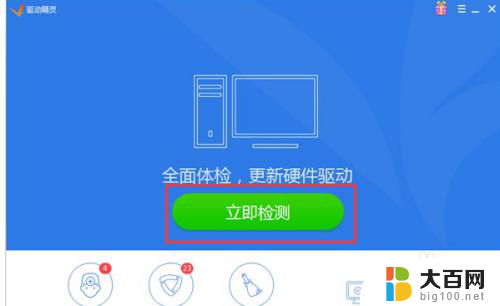
6.第六步,等它检测出来后,如果有驱动程序损坏,会自会提示要更新的驱动程序,按“立即解决”就可以了
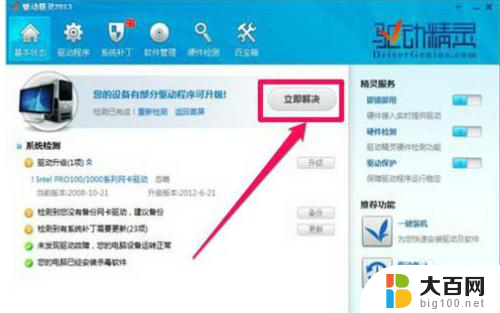
以上就是电脑网卡驱动安装不上怎么回事的全部内容,如果您遇到这种情况,可以按照以上方法来解决,希望这些方法能够帮助到大家。